iPhone Flashing Apple Logo? 4 maneras de arreglarlo

Los amantes de Apple, al menos una vez, deben haber encontrado el molesto dilema de tener iPhone parpadea el logotipo de Apple y continúa en bucle. Teniendo en cuenta que eres un fanático de Apple, túde hecho, podría estar lidiando con el problema ahora mismo. En el artículo, le proporcionaremos varias soluciones para lidiar con el parpadeo del logotipo de Apple y el problema de error de restauración de iTunes.
- Parte 1: La mejor y más segura forma de reparar el logotipo de Apple con el software iOS para reparar el sistema iOS
- Parte 2: 3 formas gratuitas de arreglar iPhone mantiene el logotipo de Apple parpadeante
Parte 1: Repara el logotipo de Apple con el iPhone parpadeante con ReiBoot
Si las soluciones mencionadas anteriormente no funcionan, preocúpeseno. Le diremos qué hacer si el iPhone sigue mostrando el logotipo de Apple. Puedes ir a Tenorshare ReiBoot. La herramienta de reparación del sistema iOS hará que su dispositivo vuelva a funcionar sin perder datos. No es necesario ingresar al modo de recuperación, siga los pasos a continuación para verificar cómo funciona:
Paso 1: Descargue e instale la herramienta en su PC y luego ábrala. Conecta tu iPhone y PC. Seleccione la opción "Reparar sistema operativo" una vez que se detecte el dispositivo.
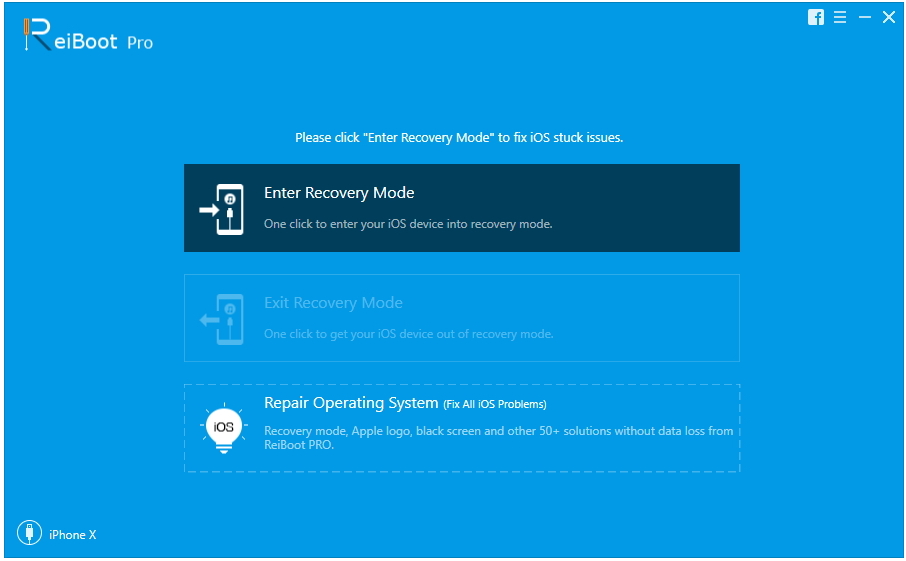
Paso 2: Luego toque "Iniciar reparación" y verá la pantalla de descarga de firmware. El programa detectará automáticamente el software iOS más reciente para su dispositivo.

Paso 3: Debe descargar el paquete de firmware necesario en línea o importarlo al software si ya lo ha descargado.

Etapa 4: Haga clic en "Iniciar reparación" cuando el proceso de descargaestá hecho. El proceso de recuperación comenzará después de esto. En cualquier caso, su iPhone no debe desconectarse de la PC en todo el proceso. Cuando finalice el proceso, su iPhone se reiniciará. ¡Felicidades! El problema se resuelve sin pérdida de datos.

Parte 2: Fix iPhone mantiene el logotipo de Apple parpadeante
Método 1: Forzar reinicio de iPhone
Si se trata de una manzana parpadeante para iPhone 7problema de la pantalla del logotipo, simplemente fuerce el reinicio de su iPhone. Este método a veces ayuda a resolver el problema al instante. Para forzar el reinicio de su dispositivo, siga los pasos a continuación.
Para iPhone 8 o X: Mantenga presionado el botón para subir el volumen y luego suelteeso. Ahora, presione rápidamente el botón para bajar el volumen y luego suéltelo. Además, mantenga presionado el botón lateral hasta que la pantalla se apague y se vuelva a encender. Una vez que se muestre el logotipo de Apple, suelte el botón.
Para iPhone 7 o 7 Plus: Presione rápidamente el botón de bloqueo / encendido y al mismo tiempo el botón para bajar el volumen. Suelte ambos botones una vez que el logotipo de Apple se muestre en la pantalla.

Para iPhone 6 / 6s, SE o anterior: Todos juntos presionan el botón de inicio y el botón de encendido. Presione ambos botones hasta que aparezca el logotipo de Apple. Suelta los dos botones. Espere a que finalice el proceso de reinicio.
Método 2: Actualizar iPhone desde iTunes
Si su iPhone sigue parpadeando el logotipo de Apple y no se enciende, intente actualizar su dispositivo desde iTunes. Esto puede ayudarlo y resolver su problema. Siga los pasos a continuación para actualizar el iPhone desde iTunes.
Paso 1: Instale la última versión de iTunes en su PC. Ahora conecte su dispositivo a la PC.
Paso 2: Abre iTunes y elige tu iPhone de la lista. Ahora toca Resumen y luego la opción Buscar actualizaciones.

Paso 3: Ahora toque la opción Descargar y actualizar. Tan pronto como haga clic en esta opción, su iPhone se actualizará.
Método 3: Restaurar iPhone en modo DFU
Si la actualización del iPhone no resuelve el problema de parpadeo del logotipo de Apple, pruebe el modo DFU. Puede recuperar su iPhone desde el modo DFU. Siga los pasos a continuación para ingresar correctamente al modo DFU.
Paso 1: Conecte su iPhone a su PC con un cable USB. Abre iTunes Ahora presione y mantenga presionado el botón de inicio y el botón de reposo / activación todos a la vez durante 10 segundos exactos.

Paso 2: Cuando la pantalla se ponga negra, suelte solo el botón de reposo / activación. No suelte el botón de Inicio hasta que iTunes muestre un mensaje confirmando que su iPhone ha sido detectado y está en modo de recuperación.

Además, cuando ve una pantalla completamente negra, ha entrado con éxito en el modo DFU.
Resumen
El artículo anterior le brinda las formas más fáciles deresuelva el problema de parpadeo del logotipo de Apple del iPhone XS / XS Max / XR / X / 8 (Plus) / 7 (Plus) / 6s / 6. Esperamos que las soluciones funcionen para usted y le den éxito. No olvides compartir tus comentarios con nosotros comentando a continuación.


![[Solucionado] Error de servidor de actualización de software de iPhone](/images/iphone-fix/solvediphone-software-update-server-error.jpg)






